2 Cara Memperbaiki Perselisihan Tidak Mengesan Minecraft (09.16.25)
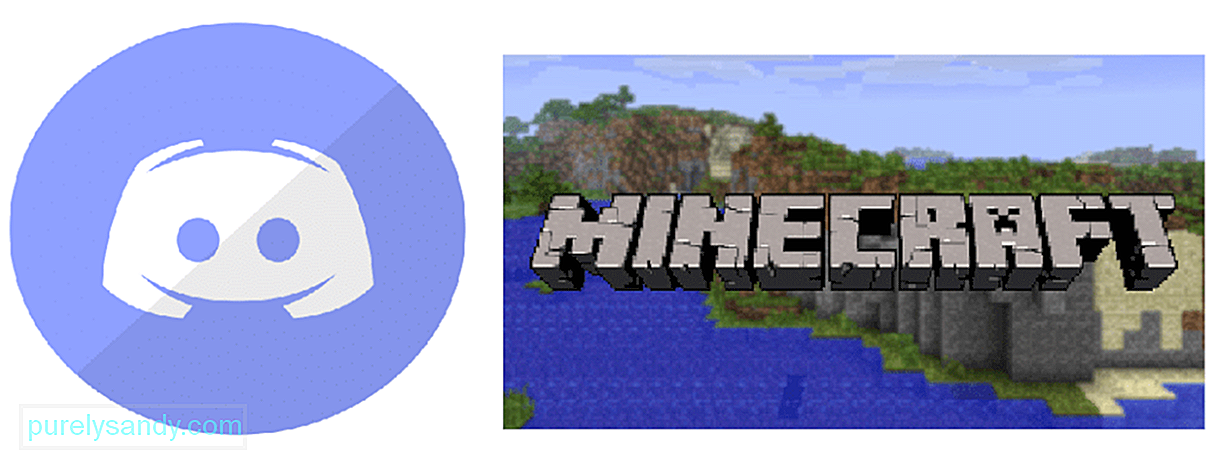 discord tidak mengesan minecraft
discord tidak mengesan minecraft Discord adalah aplikasi yang banyak digunakan di kalangan pemain yang membolehkan mereka bersuara dengan pemain lain semasa bermain permainan dalam talian. Ia boleh berjalan dengan hampir semua permainan lain, dan hanya memerlukan anda berada dalam pelayan Discord.
Terlebih lagi, ada bot di Discord yang mempunyai semua jenis ciri. Pemain boleh menggunakan bot Discord untuk memainkan senarai main kegemaran mereka semasa bermain permainan. Mereka juga dapat melihat meme, atau memoderasi pelayan menggunakan bot Discord. Perkara yang lebih baik untuk menggunakan Discord adalah kebanyakannya percuma, dengan hanya ciri premium yang dibayar.
Pelajaran Minecraft Popular
Sebelum pemain dapat menjalankan permainan dengan Discord, adalah mustahak Discord mengesan aplikasi sebagai permainan terlebih dahulu. Selalunya, Discord melakukan ini secara automatik. Walau bagaimanapun, kami telah melihat kes-kes di mana Discord gagal mengesan Minecraft. Ini mungkin disebabkan oleh pelbagai alasan.
Inilah sebabnya hari ini; kita akan melihat beberapa sebab mengapa Discord tidak mengesan Minecraft. Kami juga akan memberikan penyelesaian untuk setiap alasan. Oleh itu, mari kita masuk ke dalamnya!
Walaupun pilihan ini harus dihidupkan secara lalai, sebilangan pengguna secara tidak sengaja mematikannya. Sebilangan pemain berpendapat bahawa menghidupkan overlay Discord boleh mempengaruhi prestasi permainan. Persembahannya dapat dipengaruhi dalam bentuk gagap.
Walau bagaimanapun, penting untuk diperhatikan bahawa pilihan overlay Discord sebenarnya cukup penting dalam beberapa permainan. Sekiranya pilihan dimatikan, beberapa permainan mungkin tidak dikenali oleh Discord sebagaimana mestinya. Inilah sebabnya mengapa kami mencadangkan anda menghidupkan overlay Discord. Cukup klik pada tetapan pengguna di Discord, pilih overlay, dan tandakan aktifkan overlay dalam permainan.
Beberapa pengguna telah menyatakan bahawa Discord tidak mengenali Mindraft modded. Ini mungkin disebabkan oleh aplikasi pihak ketiga, seperti OptiFine mengganggu fungsi Discord. Dalam mana-mana keadaan, anda perlu menambahkan permainan secara manual dari tetapan Discord.
Cukup pergi ke tetapan pengguna dan pilih aktiviti permainan. Dari sini, anda akan melihat pilihan yang berlabel “Tidak melihat permainan anda? Tambahnya! ”. Klik Tambahnya, dan tambahkan Minecraft ke dalam Discord. Sekarang, lihat apakah Discord berfungsi dengan betul dengan Minecraft.
Perkara lain yang boleh anda cuba ialah membuang dan menambahkan semula Minecraft di Discord. Malangnya, anda mungkin perlu melakukan langkah ini setiap kali anda cuba menjalankan Minecraft jika ini menyelesaikan masalah anda.
The Bottom Line
Ini adalah 2 langkah bagaimana anda boleh memperbaiki Discord tidak mengesan Minecraft. Pastikan anda mengikuti setiap langkah yang dinyatakan di atas. Jika anda tidak dapat memahami apa-apa dalam artikel, pastikan anda memberikan komen. Kami akan menghubungi anda secepat mungkin!
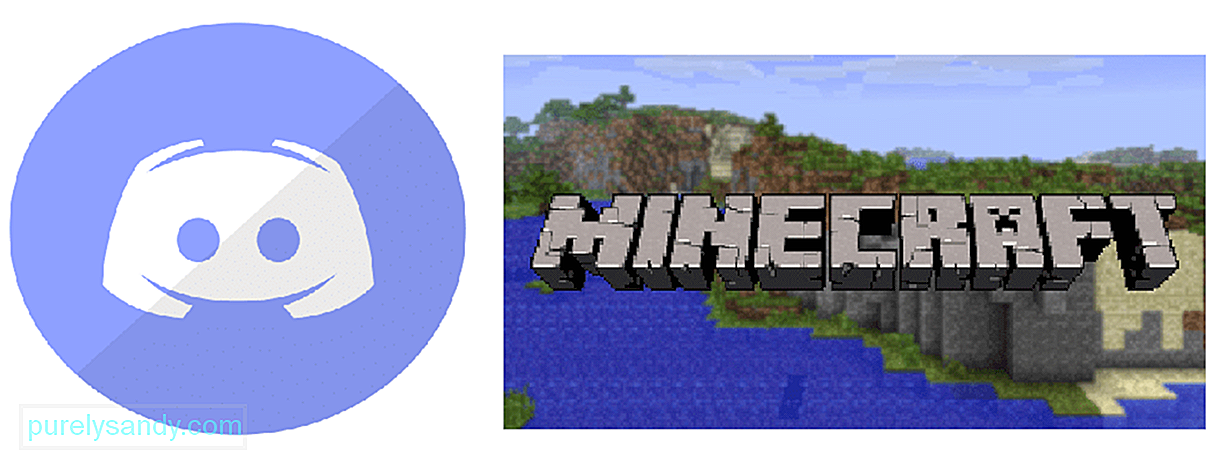
Video YouTube.: 2 Cara Memperbaiki Perselisihan Tidak Mengesan Minecraft
09, 2025

